
バックアップソフトとは、何らかの障害や、ウイルス感染、災害、人的ミスなどによるデータの損失に備えて、あらかじめデータを複製して別の場所に退避・保存するためのソフトです。
この記事では、おすすめのバックアップソフト11選を中心に、特徴、選び方のポイント、メリット・デメリットなどを徹底解説していきます!
このページの目次
バックアップソフトは、何らかの障害の際にデータの損失を防ぐため、あらかじめデータのコピーを別の場所に保存するためのソフトですが、金額、保存先、保存範囲などは、ソフトによって異なります。
バックアップソフトを選ぶ前に、まずバックアップソフトの基礎知識を解説します。
バックアップソフトには、無料版と有料版があります。
単純にデータのバックアップをしたい、容量をさほど必要としていないのであれば、無料版でも十分に使えるものがあります。
但し、バックアップのスピードが遅かったり、容量が少ない、利用できる機能に制限があるなどのデメリットもあるため、よく検討が必要です。
有料版は、無料版よりバックアップスピードが速い、大容量、細かくカスタマイズできる、充実した機能が利用できるなどメリットがたくさんあります。
但し、価格もそれなりにするので、負担の少ない料金設定のものを選びましょう。
データをバックアップする際の保存先には、以下のようなものがあります。
最近は、クラウドサービスを保存先にするバックアップソフトが増えていますが、その他の保存先も併用して利用されることもあります。

物理ディスクは、その名の通りHDD、SSD、USBなど物理的な保存媒体にデータを移して保存する方法です。
PC本体にある内蔵型、持ち運びができるポータブル型と、高速データ転送や大容量の保存ができる据え置き型など、種類も様々あります。
但し、それ自体が故障してデータ損失してしまうことがあり得るため、物理ディスク自体のバックアップも定期的にとる必要があります。
PC内にあるCドライブ、Dドライブが論理ディスクに当たります。
一般的に、Cドライブはシステム用、Dドライブがデータ用としてバックアップに利用されます。
2つに分けることで、Cドライブが壊れた際にDドライブにデータがあると復旧できたり、PCが重くなることを防げる効果もあります。
但し論理ディスクがある場所は、物理ディスクである内蔵HDDなので、こちらも定期的なバックアップが必要になります。

画像出典元:「IODATA」公式HP
NAS(ナス)とは、Network Attached Storageの略で、主に法人で利用されるネットワーク(LAN)に接続された記録装置です。
LANに接続しているハードディスク(HDD)なので、複数のデバイスから同時に接続し、保存・更新などが可能です。
クラウドサービスは、クラウドサービス提供企業の保有するオンライン上のサーバーやストレージにバックアップを取る方法です。
AppleのiCloud、WindowsのOneDrive、GoogleのGoogleDriveなどは、個人利用している方も多く馴染みのあるクラウドサービスでしょう。
大容量のバックアップを必要とする場合に、自社の容量を気にせず、またコストをかけて必要な機器を導入することなくバックアップを取ることができます。
有事の際にデータ損失の恐れが少ないことがメリットですが、ハッキングなどの脅威も同時にリスクとしてあります。
バックアップの取り方の範囲には、大きく分けて4つの種類があります。
フルバックアップは、ディスク内の全てのデータをバックアップする方法です。
全ての情報のバックアップを取るので、個人情報など絶対に失ってはならない情報のバックアップに適しています。
一方、全ての情報のバックアップを取るため、バックアップ取得の時間が長くかかるのがマイナス点です。
差分バックアップは、初回に保存したデータから変更・追加された箇所のみをバックアップする方法です。
フルバックアップより、1回で使用するデータ容量が少ないため、自社のデータ容量が足りない場合にはおすすめです。
増分バックアップは、初回より増えたデータ分のみをバックアップする方法です。
増えた分だけのデータ容量で済むので、使用するデータ量は最も少ないですが、データ復元の際には、最も時間がかかるタイプです。
ミラーバックアップは、前回のフルバックアップ後に追加や変更があったファイル全てが上書きされてリアルタイムにバックアップを取る方法です。
ミラーバックアップが行われると、元のバックアップデータも上書きされてしまうため、過去のある時点でのバックアップ履歴を追うことはできません。
【おすすめのバックアップソフト5選 比較一覧表】
| ソフト名 | 対応OS | バックアップ 方式 |
必要容量 | 必要メモリ |
 Ease US To DO バックアップ Workstation (Amazonで確認) |
Windows 11/10/8.1/8/7/Vista/XP | フル/増分/ 差分 |
要問合 | 1GB |
 Acronis Cyber Protect (Amazonで確認) |
Windows, Macintosh | フル/増分/ 差分 |
要問合 | 1TBあたり 約1GB |
 LB イメージ バックアップ12Pro (Amazonで確認) |
Windows 8.1/10/11 | フル/増分/ 差分 |
400MB以上 | 2GB |
 パラゴン ソフトウェア Hard disc Manager17 (Amazonで確認) |
Windows | フル/増分/ 差分 |
400MB以上 | 1GB以上 |
 AOS DATA ファイナル丸ごと バックアップ (Amazonで確認) |
Windows 10/8.1 | フル/増分/ 差分 |
50MB以上 | 1GB以上 |

ディスク、ファイル、イメージなどの各種パックアップ、バックアップスケジュール設定によるバックアップ体制の整備、協力なクローン機能によるクローニングが可能です。
Workstation版では、仮想環境への対応、バックアップファイルの閲覧、クラウド上のデータもバックアップができる点が強みです。

画像出典元:「Acronis」公式HP
Acronis Cyber Protectは、従来はバラバラに管理されていたバックアップ、パッチ自動化、マルウェア対策、構成管理などを統合し、包括的なサイバープロテクションサービスを提供するソフトで、Win/Macともにカバーできます。
バックアップ機能としては、ファイル、イメージ、ローカル、モバイル、ESXi構成、NAS/共有バックアップなど、多種多様なバックアップが可能です。

イメージバックアップ12Proは、Windowsを起動したままハードディスクを丸ごとバックアップができ、万が一の際やハードディスク交換の際などにも活用できます。
スケジューリング機能、パーテーション操作機能も標準搭載で、定期的なバックアップも可能です。

画像出典元:「Paragon」 公式HP
Paragonは、ドイツで1994年に設立され、ヨーロッパを中心に世界各国でシステムユーティリティを開発しているベンダーで、様々なバックアップソフトウェアも提供しています。
Hard disc Manager17は、バックアップだけでなく、パーテーションの管理、データ抹消まで1つのソフトウェアで完結でき人気です。
初心者でも簡単に使いこなすことができますが、無料サポートがメールのみで、かつインシデントごとのサポートは日本ではサポート対象外のため、スピーディーな対応や安定した運用を求めている場合には不向きかもしれません。

AOS DATA ファイナル丸ごとバックアップの特徴は、ワンクリックでパソコンを丸ごとバックアップができる簡単操作が人気のバックアップソフトです。
ハードディスク、パーテーション単位、隠し領域などバックアップ対象も多岐に渡っています。
ここからは、バックアップ「ソフト」ではありませんが、クラウドを利用したバックアップサービスについてもご紹介していきます。

AOSBOX Businessは、世界初の「トライブリッドバックアップシステム」を採用し、3種類の異なるストレージを組み合わせることで低コスト、安全、速いを実現しています。
また、軍事レベルの暗号を3重にかけられるセキュリティを採用していて、情報漏洩などの危険からデータを守ります。
| 容量 | 通常ストレージプラン (月額) |
コールドストレージプラン (月額) |
| 100GB/10ユーザーまで | 1,666円 | |
| 200GB/20ユーザーまで | 3,166円 | |
| 500GB/50ユーザーまで | 7,500円 | |
| 1TB/100ユーザーまで | 12,500円 | 5,833円 |
| 2TB/100ユーザーまで | 10,833円 | |
| 5TB/100ユーザーまで | 25,000円 | |
| 更に大容量 | 要問合せ |
※サーバーのバックアップを行う場合、1台あたり15,000円/年
ストレージ容量やユーザー数を自由に設定したい方向けにカスタマイズプランも用意されています。

BackStoreは、国内1,700社に導入されている全自動クラウドバックアップサービスで、サーバーにもエンドポイントにも総合的に対応が可能です。
最短10分で初回設定可能、クラウドに集約したデータは管理コンソールより検索、確認も可能です。
| サーバ特化型(1TB~) | エンドポイント特化型 | |
| 月額料金 | 52,000円~ /ユーザー数無制限 |
1,320円~/ユーザー |

torocca!は、GMOの運営するWebサイト・データベースに特化したデータバックアップ・復元サービスで、容量が少なければ月額550円から利用できる低価格が魅力です。
バックアップは、初回はフルバックアップ、以降は差分バックアップになります。
また、マルウェアなどの不正プログラムの侵入に関しても24時間365日モニター監視してくれます。
| ライト | スタンダード | プレミアム | エンタープライズ | |
| 容量 | 25GB | 50GB | 250GB | 500GB |
| 月額料金 (年契約) |
550円 | 990円 | 4,125円 | 7,700円 |
プランを変更する際は下位プランへの変更はできず、上位プランへのみ変更が可能なため、自社でどれくらいの容量を想定してバックアップを行うか注意が必要です。
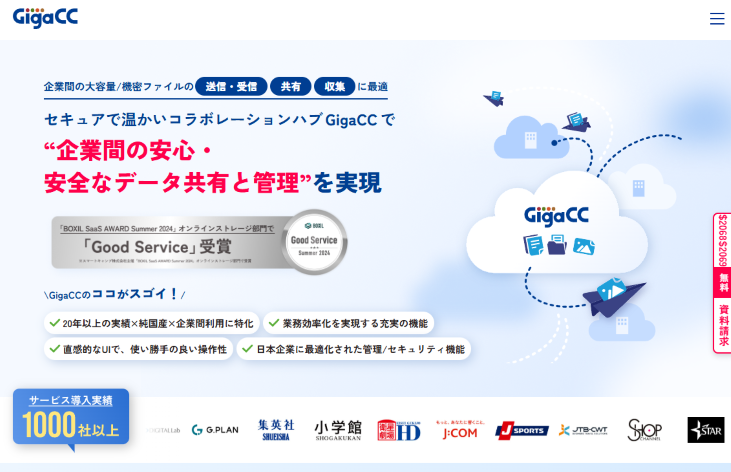
画像出典元:GigaCC 公式HP
GigaCCは、純国産企業間ファイル転送・共有サービスで、優良のオプションとして転送・共有されたファイルなどの全件バックアップの機能があります。
認証パスワード必須化やZIP強制暗号化など高いセキュリティ環境が担保された中で、社内外とのファイル送信・共有ができ、更にそのやり取りを全件バックアップしたいという企業にはおすすめです。
初期費用は、全プラン50,000円。
容量とID数に応じた基本の料金は、全プラン同じですが、Standard以上は機能が多機能になる分料金がプラスされます。
| Standard | Advanced | Premium | |
| 1GB/10ID | 12,000円 | 12,000円 | 12,000円 |
| 100GB/100ID | 131,000円 | 131,000円 | 131,000円 |
| 1,000GB/1,000ID | 280,000円 | 280,000円 | 280,000円 |
| 機能プラス料金 | 25,000円 | 42,000円 |

セキュアストレージは、容量ごとの契約のため、ユーザーを無制限で増やすことができ、事前に使用を許可された社員が各々利用しているデバイスで、データを管理できることです。
ドラッグのみのシンプル操作で、データ管理ができるので、「使い勝手がいい」と高く評価されています。また、認証システムや暗号通信が徹底しており、セキュリティが万全の状態でバックアップできるという点にも注目したいです。
初期費用:50,000円
| エントリープラン | スタンダードプラン | エンタープライズプラン | |
| 月額料金 | 39,800円 | 58,800円 | 90,800円 |
| 容量 | 500GB | 1TB | 2TB |
| ユーザー数 | 無制限 | 無制限 | 無制限 |

複数端末のデータを自動でバックアップしてくれるITサービスです。バックアップは端末が使用されていないアイドルタイムを自動的に検出して行われるので、タイミング設定が必要ありません。
また、容量ごとの契約なのでバックアップ対象の端末数は無制限です。
「SWANBackup」は容量ごとに契約内容が異なるため、バックアップ対象となる端末数は気にすることなく契約ができます。
30日間の無料トライアルがあるため、実際社内データをバックアップする際はどのくらいの容量で契約したらいいか、使用感も事前に試せます。
バックアップソフトの選定ポイントは、すでに最初の章でご紹介したことを含めて以下の5点があります。
バックアップソフトには、Windows対応、Mac対応、Linux/Unix対応、またモバイルのバックアップにも対応可能なものまで幅広くあります。
利用したいバックアップソフトが、OSに対応しているのかは、必ず確認しましょう。
上の章でご紹介したように、バックアップ方式には、大まかに4つのバックアップ方式があります。
どの形でバックアップを取りたいのかを決めましょう。
こちらも上の章でご紹介しましたが、データをどこに保存したいかもバックアップソフトを選ぶ際に確認しましょう。
OSやプログラム、ドライブなど全体をまるごとバックアップを取ることをイメージバックアップと言います。
選択したものだけバックアップしたい時には向いていませんが、一気にPCをまるごとバックアップする時に行います。
更新頻度の高い、フォルダーやファイルを選んでバックアップを取ることをファイルバックアップと言います。
容量も少なく、バックアップにかかる時間も短いですが、トラブル時には、OSやソフトを再インストールするなど手間はかかりまs。
ランサムウェアなどのウィルス感染や、BCP(事業継続計画)への対策は万全か、データが保管されるデータセンターは信頼性が高いのか、また誰がデータにアクセスできるのかなどを明確に提示し、データ保管の安全性を担保できる会社を選ぶことが重要です。
最も大きなメリットは、データ損失のリスクを減らせることです。
2011年に起こった東日本大震災を機に、非常時における事業の継続についてを真剣に検討する企業が増え、バックアップソフトやクラウドバックアップサービスの利用者が急増しました。
また、昨今巧妙化するコンピュータウィルス感染など、多くのリスクから守り、事業に与える損失を最小限に抑えるために、バックアップは必要不可欠な対策と言えます。
バックアップソフトのデメリットとしては、PCのタスク処理速度の低下や第三者による不正利用が行われる可能性がある(特にクラウドバックアップ)ことです。
バックアップソフトは、自社のPCにインストールするため、多少なりともタスク処理速度が落ちてしまうという感想があります。
また、特にクラウドバックアップでは、アカウントIDとパスワードがあれば、誰でもデータにアクセスできる製品もあり、不正利用の可能性がゼロではありません。
そのため、企業はユーザーに、アカウントIDとパスワードの管理には細心の注意を払うことを徹底して教育することが必要不可欠です。
起業ログ編集部おすすめのバックアップソフトを比較紹介しました。
これまで述べてきたように、バックアップソフトを導入することによって、OSのアップデートやアプリケーションの更新作業などを管理会社に任せることができるので、自社管理者の負担が軽減されます。
また、すぐに膨れ上がってしまうデータ容量を、必要に応じてすぐに増量できるので、この点でも、管理者の手を煩わせる必要がなくなります。
ぜひ今回紹介したサービスを始め、バックアップソフトの導入を検討してみてはいかがでしょうか!